Từ lâu, cái tên Epson đã trở nên khá nổi tiếng với các sản phẩm từ máy in cho đến máy chiếu. Với mục tiêu khách hàng là thượng đế cùng những dịch vụ và giải pháp tối ưu tiện lợi. Nên Epson đã trở thành một cái tên được nhiều khách hàng lựa chọn và tin dùng. Điển hình trong đó là dòng máy in Epson L1800. Bài viết này, mucinsaigon sẽ gửi đến bạn hướng dẫn cài đặt máy in Epson L1800 mới nhất 2020.

4 bước cơ bản cài đặt máy in Epson L1800
Bước 1: Chuẩn bị sẵn sàng để cài đặt máy in Epson L1800
Sau khi mang máy in từ chỗ mua về thì đầu tiên bạn phải chuẩn bị một chiếc máy tính có các chức năng ổn định. Phải đảm bảo rằng máy tính không bị virus hoặc lỗi win.
- Tiếp theo bạn cắm điện dây nguồn, bấm nút khởi động cơ bản của máy in lên.
- Đặt giấy sẽ in vào khay máy in. Lưu ý, bạn chỉ nên bỏ vào khay đựng giấy in những cuộn giấy phẳng, không bị rách hay nhăn nhún.
- Cắm dây kết nối của đầu USB từ máy in vào máy tính.
Nếu máy tính bạn đang sử dụng, dùng hệ điều hành Windows 7 hoặc Windows 8 đồng thời đã có kết nối sẵn với Internet. Lúc này bạn chỉ cần cắm đầu dây USB vào thì máy tính sẽ lập tức tự động cài đặt driver cho máy in. Nếu không thì bạn phải thực hiện thêm một số thao tác dưới đây.
Bước 2: Hướng dẫn download nhanh bộ cài đặt máy in Epson L1800

Ở bước này, bạn sẽ có hai sự lựa chọn:
Lựa chọn đầu tiên để cài đặt máy in Epson L1800, đó là có thể dùng đĩa driver đã được đính kèm theo máy.
- Nếu không có đĩa driver đi kèm, các bạn hãy vào website www.epson.com, truy cập vào mục “support” và chọn “printers”.
- Gõ vào ô tìm kiếm “Epson l1800”, lúc này máy sẽ tự động cập nhật bản win của máy tính bạn. Việc của bạn là chỉ là kiểm tra xem nó có đang đúng với bản win mà bạn đang sử dụng hay không?
- Nếu đã đúng bản win rồi, bạn bấm chọn Printer Driver v2.61.01
- Cuối cùng thì giải nén bộ cài đặt máy in epson l1800 này và copy vào ổ C hoặc D của máy tính.
Bước 3: Hướng dẫn cài đặt máy in Epson l1800
– Nếu máy tính của bạn đang sử dụng hệ điều hành Win XP. Bạn vào Start -> Setting -> Printer and Fax như ảnh bên dưới:
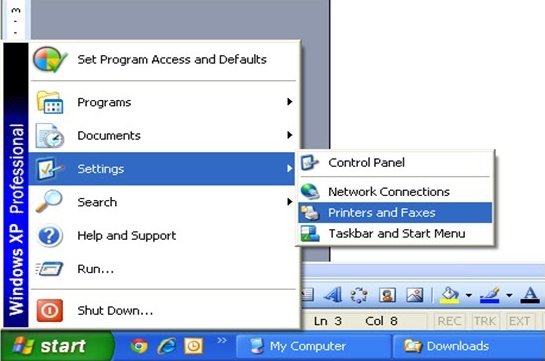
– Nếu máy tính của bạn đang sử dụng hệ điều hành Win 7. Bạn vào Start -> Device and Printer ảnh minh họa ở dưới:
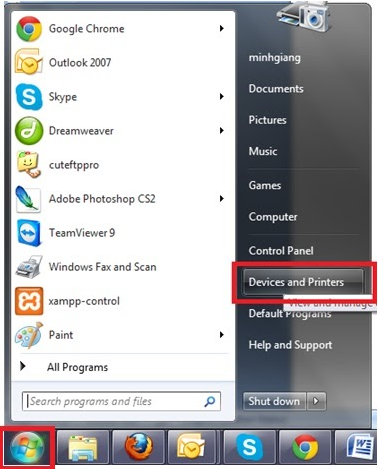
– Click vào để chọn “Add printer” ở cột bên trái như hình bên dưới rồi làm lần lượt theo các hướng dẫn sau của hình vẽ bên dưới:
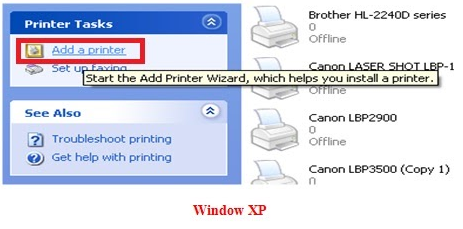
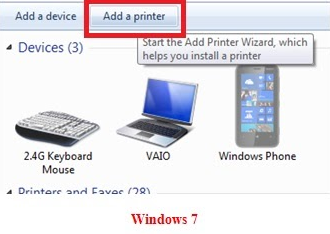
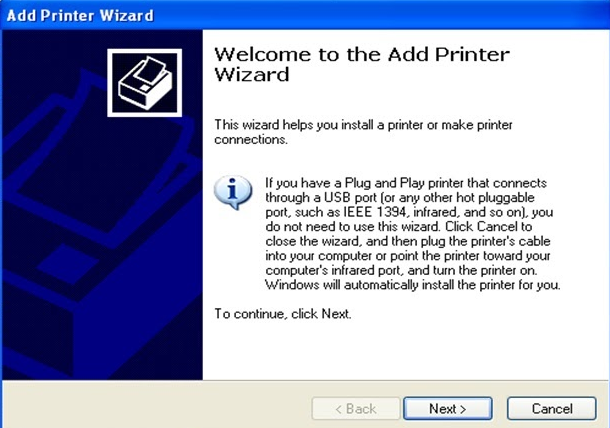
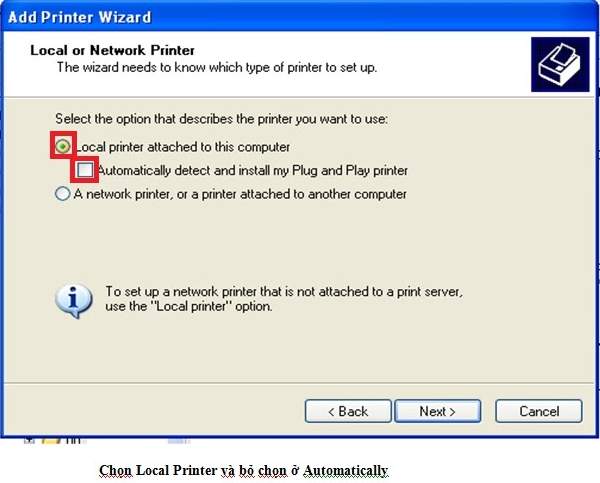
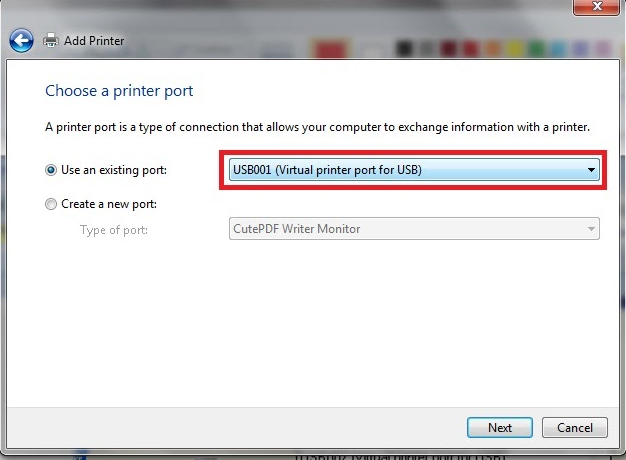
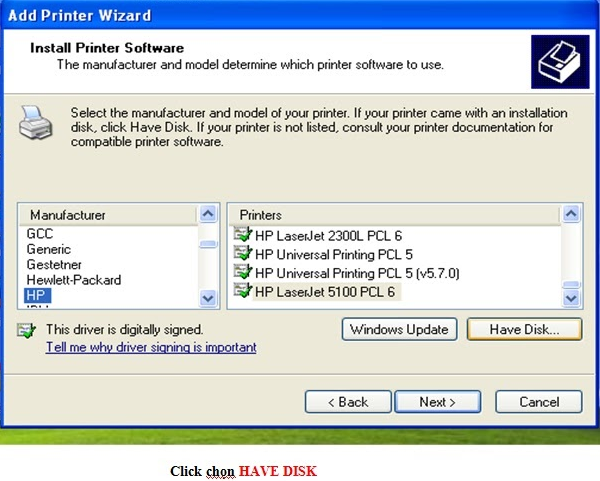
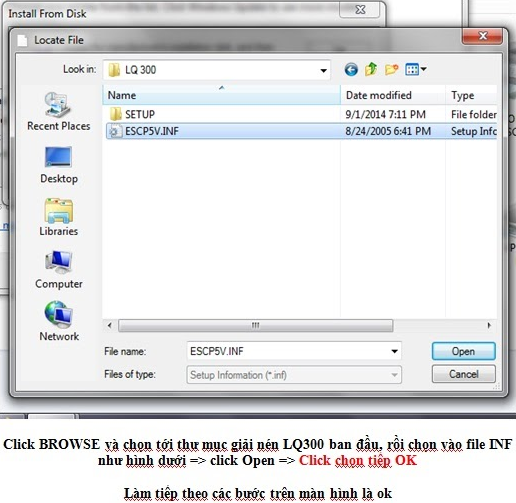
Bước 4: In thử
Sau khi thực hiện một vài thao tác như hướng dẫn cài đặt máy in Epson L1800 ở trên. Bạn đã có thể tự tay lắp đặt và sử dụng máy in Epson L1800 một cách nhanh chóng, tiết kiệm thời gian và hiệu quả nhất. Bạn chọn một ảnh bất kỳ, rồi thao tác chọn in như thông thường.
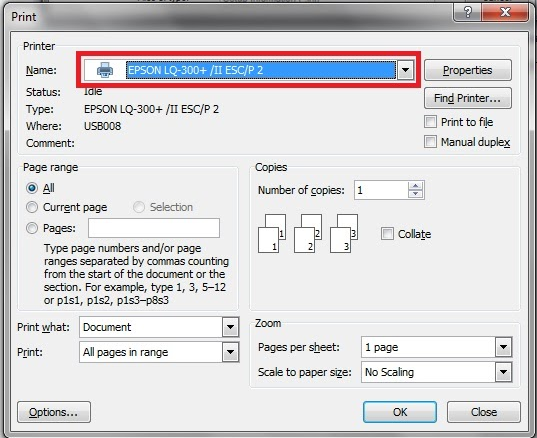
Hướng dẫn sử dụng máy in Epson l1800
Bước 1: Kết nối máy in Epson l1800
Kết nối máy in Epson L1800 với máy tính của bạn bằng cách sử dụng cáp USB được nhà sản xuất cung cấp. Cài đặt driver như các bước hướng dẫn ở trên.
Bước 2: Thêm mực in vào máy
Hãy đảm bảo rằng máy in của bạn đã được đổ mực máy in Epson chính hãng. Bạn cũng có thể mua hộp mực in thay thế tại các cửa hàng cung cấp văn phòng trực tuyến hoặc tại AT Việt Nam. Ở đó có tất cả các loại mực in phun màu Epson chính hãng, an toàn cho máy in của bạn.

>> Xem ngay: Mực máy in Epson L1800 chất lượng – giá rẻ
Bước 3: Nộp giấy in
Mua giấy ảnh Epson có kích thước mà bạn muốn in. Nạp giấy vào khay giấy của máy in.
Bước 4: Điều chỉnh ảnh sẽ in
Nhấp đúp vào một tập tin hình ảnh bất kỳ nào đó mà bạn muốn in để mở nó trong ứng dụng xem ảnh mặc định, Windows Photo Viewer.
Bước 5: Lựa chọn in ảnh
Nhấp vào “Print” từ thanh công cụ và nhấp vào nút “Print” từ danh sách thả xuống xuất hiện.
Bước 6: In ảnh
Lúc này bạn chọn đúng máy in Epson L1800 mà bạn đã cài đặt ở trên. Chọn kích cỡ giấy, chất lượng in của bạn và loại giấy. Tiếp theo là chọn kích thước hình ảnh từ danh sách tùy chọn ở phía bên phải của trang. Cuối cùng click vào “OK” để gửi hình ảnh của bạn đến máy in.
Tại sao nên mua máy in tại Mạnh Tài
Công ty TNHH Một Thành Viên Dịch Vụ Thương mại Mạnh Tài chuyên cung cấp máy in, mực in, các linh kiện máy in,… tại TP HCM. Với nhiều năm kinh nghiệm trong nghề, đội ngũ nhân viên mang đến các dịch vụ chuyên nghiệp làm hài lòng mọi nhu cầu của khách hàng
Nhận được sự tin tưởng của khách hàng trong nhiều năm qua là một nguồn động viên to lớn trên con đường phát triển của Mực in Sài Gòn.
Có thể bạn quan tâm >>
Thông Tin Liên Hệ:
Công ty TNHH Một Thành Viên Dịch Vụ Thương Mại Mạnh Tài
SĐT: 0919 237 257
Email: mucinmanhtai@gmail.com
Địa chỉ: 49/28 Bùi Quang Là, Phường 12 Gò Vấp, TP.HCM
Giờ mở cửa: 7h30-17h30
HỖ TRỢ KHÁCH HÀNG
Đặt hàng: 0919 237 257
Đặt hàng: 0916 650 680
Góp ý: 0919 300 268


